如何解决台式电脑开机后黑屏问题(快速排除导致台式电脑开机后黑屏的故障)
- 数码领域
- 2024-07-23
- 41

在使用台式电脑的过程中,有时我们会遇到开机后出现黑屏的情况,这给我们的使用带来了困扰。本文将从排查故障原因出发,为大家介绍一些解决台式电脑开机后黑屏问题的方法。...
在使用台式电脑的过程中,有时我们会遇到开机后出现黑屏的情况,这给我们的使用带来了困扰。本文将从排查故障原因出发,为大家介绍一些解决台式电脑开机后黑屏问题的方法。

排查硬件问题
1.检查电源供应是否正常:确保电源线与电脑连接紧密,观察电源指示灯是否亮起。
2.检查显示器是否正常工作:确认显示器与电脑连接无误,并尝试使用其他显示器进行测试。
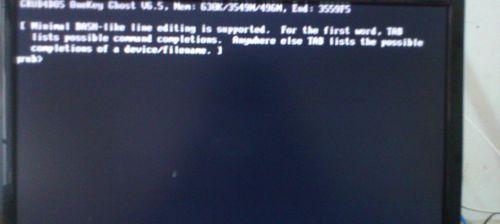
3.检查显卡是否松动或损坏:打开电脑主机,确认显卡插槽是否有松动或损坏情况。
解决系统问题
4.尝试进入安全模式:开机时按F8或Shift键进入安全模式,如果能够正常进入,则可能是系统文件损坏导致的问题。
5.修复系统文件:使用系统恢复盘或Windows安装盘进行修复,选择修复启动问题选项,并按照提示进行操作。

处理软件冲突
6.关闭开机自启动程序:在任务管理器中禁用一些开机自启动的程序,以排除可能引起冲突的软件。
7.更新或卸载驱动程序:更新显卡驱动程序,或者卸载不兼容的驱动程序,然后重新安装最新版本。
检查硬盘问题
8.检查硬盘连接:确保硬盘与主机连接正常,并且数据线插入牢固。
9.运行磁盘检查工具:使用Windows自带的磁盘检查工具对硬盘进行扫描修复。
解决BIOS问题
10.重置BIOS设置:通过进入BIOS界面,选择恢复默认设置或清除CMOS来重置BIOS。
11.更新BIOS固件:前往主板厂商的官方网站下载最新的BIOS固件,并按照说明进行更新。
其他可能的解决方法
12.更换数据线和电源线:有时候是因为数据线或电源线老化损坏导致的黑屏问题,更换新的数据线或电源线可能会解决问题。
13.清理内部灰尘:将电脑主机打开,使用专业的气压罐或吹风机清理内部灰尘,确保散热正常。
通过排查硬件问题、解决系统问题、处理软件冲突、检查硬盘问题、解决BIOS问题以及其他可能的解决方法,我们可以尝试解决台式电脑开机后黑屏的问题。若遇到困难或以上方法均无效,建议寻求专业技术支持,以确保问题能够得到妥善解决。
本文链接:https://www.zxshy.com/article-1306-1.html

